在当今互联网时代,联网已经成为生活中不可或缺的一部分。本篇文章将详细介绍如何在Win10电脑上顺利连接互联网,让你能够畅享网络世界的乐趣。
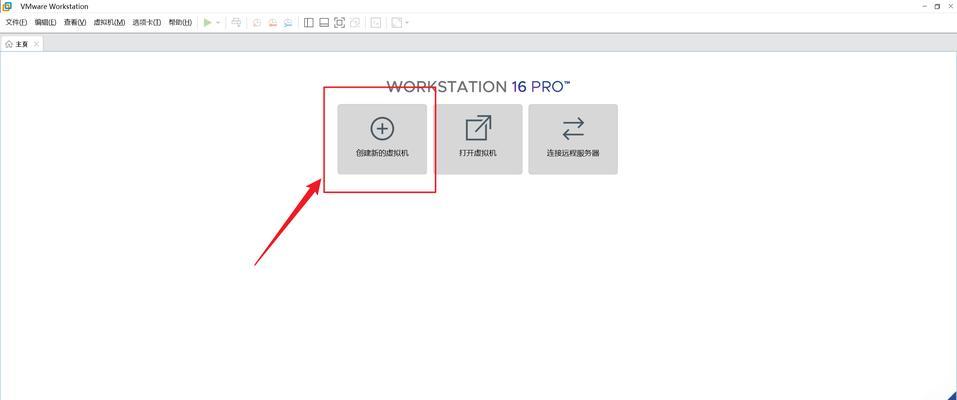
一:检查网络适配器
在开始连接网络之前,首先要确保电脑上安装了适当的网络适配器。打开设备管理器,查看“网络适配器”部分,确保你的电脑上有正确的网络适配器驱动程序。
二:连接无线网络
如果你是使用无线网络连接互联网,点击任务栏右下角的网络图标,选择所要连接的无线网络,并输入正确的密码。等待电脑与路由器建立连接。
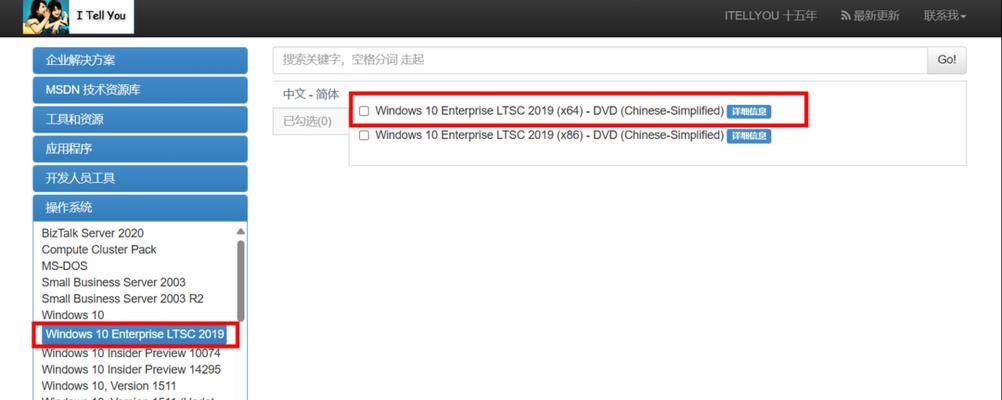
三:有线网络连接
如果你的电脑是通过有线方式连接互联网,将网线插入电脑和路由器之间的以太网口,并确保插紧。电脑会自动识别有线连接并建立起连接。
四:设置IP地址
如果你使用的是静态IP地址,需要手动设置。在“控制面板”中找到“网络和共享中心”,点击“更改适配器设置”,右键点击已连接的网络适配器,选择“属性”,在弹出窗口中选择“Internet协议版本4(TCP/IPv4)”,点击“属性”,手动填入IP地址、子网掩码、默认网关和DNS服务器地址。
五:重新启动网络适配器
有时候,网络适配器可能会出现故障导致无法连接互联网。在“设备管理器”中找到“网络适配器”,右键点击已连接的网络适配器,选择“禁用”,然后再右键点击并选择“启用”,尝试重新连接互联网。
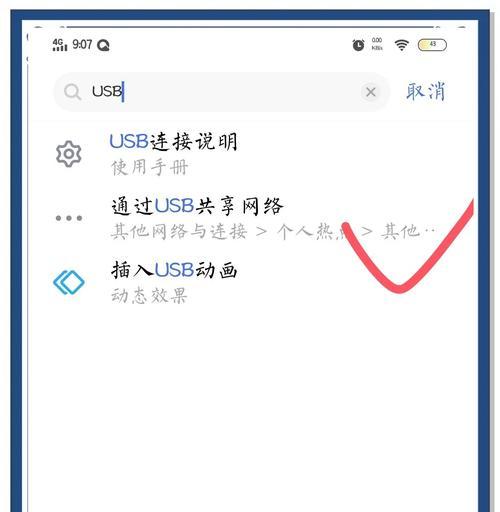
六:重置网络设置
如果以上方法都无效,可以尝试重置网络设置。在“设置”中找到“网络和Internet”,点击“状态”,在右侧找到并点击“网络故障排除”,按照指示进行操作,重置网络设置。
七:更新驱动程序
有时候,网络适配器驱动程序可能过时导致无法连接互联网。通过设备管理器或者厂商官方网站下载最新的驱动程序,更新你的网络适配器驱动。
八:检查防火墙设置
防火墙可能会阻止你的电脑与互联网进行通信。在“控制面板”中找到“WindowsDefender防火墙”,点击“允许应用或功能通过WindowsDefender防火墙”,确保相关应用被允许通过。
九:查找网络故障
如果你仍然无法连接互联网,可以尝试使用Windows自带的网络故障排除工具。在“设置”中找到“网络和Internet”,点击“状态”,在右侧找到并点击“网络故障排除”,按照指示进行操作,帮助你查找并解决网络问题。
十:使用命令提示符修复网络问题
打开命令提示符(以管理员身份运行),输入以下命令:ipconfig/release、ipconfig/renew、ipconfig/flushdns。这些命令可以帮助刷新网络设置,解决一些与IP地址或DNS相关的问题。
十一:更换DNS服务器地址
如果你的电脑在连接互联网时遇到DNS解析问题,可以尝试更换DNS服务器地址。在“控制面板”中找到“网络和共享中心”,点击“更改适配器设置”,右键点击已连接的网络适配器,选择“属性”,在弹出窗口中选择“Internet协议版本4(TCP/IPv4)”,点击“属性”,在DNS服务器地址中填入其他可用的DNS服务器地址。
十二:重启路由器和调制解调器
有时候,问题可能出现在路由器或调制解调器上。尝试关闭这些设备,等待几分钟后再重新启动它们。等待设备重新启动后,再次尝试连接互联网。
十三:联系网络服务提供商
如果你尝试了以上的方法仍然无法连接互联网,可能是由于你的网络服务提供商的问题。联系他们的技术支持部门,向他们报告问题并获得进一步的帮助。
十四:保持系统更新
及时更新Windows10操作系统可以修复一些与联网相关的问题。在“设置”中找到“更新和安全”,点击“检查更新”,下载并安装可用的更新。
十五:
通过以上步骤,你应该能够成功连接互联网并享受网络世界的便利。如果仍然遇到问题,请尝试联系专业人士寻求帮助,他们会更有经验来解决你的问题。
本篇文章详细介绍了在Win10电脑上连接互联网的教程,从检查网络适配器到重启路由器等各个方面,希望能够帮助读者顺利连接互联网,并解决遇到的问题。


